很多小伙伴在使用edge浏览器的过程中经常会需要对网站中的各种文件、视频、音频等进行下载,当我们下载的文件数量十分庞大时,该如何快速找到自己需要的文件呢。其实在edge浏览器中,我们是可以对下载文件进行分类查看的,并且查看方法十分的简单,接下来小编就来和大家分享一下edge浏览器分类查看下载文件的方法。
edge浏览器分类查看下载文件的方法
1、第一步,我们先点击打开电脑中的edge浏览器,然后在浏览器的工具栏中打开“...”图标
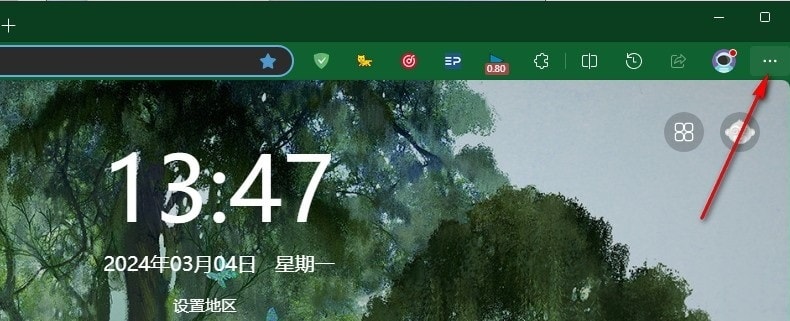
2、第二步,打开edge浏览器的“...”图标之后,在“...”的菜单列表中,我们找到“下载”选项,点击打开该选项
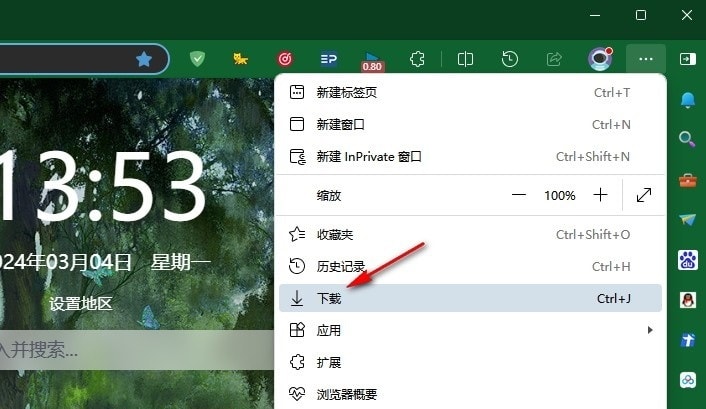
3、第三步,在“...”的菜单列表中打开“下载”选项之后,我们再在下载列表右上角再点击打开“...”图标

4、第四步,打开下载列表中的“...”图标之后,我们在下拉列表中找到“打开下载页面”选项,点击打开该选项

5、第五步,点击“打开下载页面”选项之后,我们在下载页面的左侧列表中就能点击分类选项,查看分类好的下载文件了
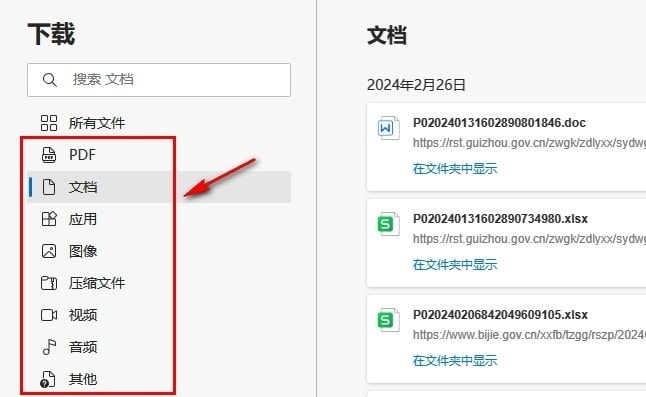
以上就是小编整理总结出的关于edge浏览器分类查看下载文件的方法,感兴趣的小伙伴快去试试吧。

发表评论